Reservatório
Tratamento de ferros inteligentes – Reservatórios
O reservatório que iremos editar a seguir é totalmente armado no TQS, Elementos Especiais da versão 18, de forma automática, com seus devidos esforços e análise.
Iremos apenas fazer uma pequena edição e inserirmos as armações da mísula na parede 1 de um reservatório, ficando da seguinte forma:
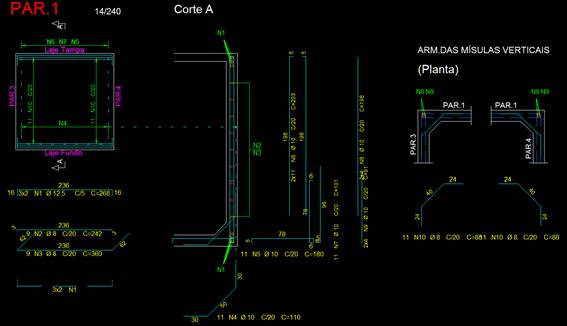
A edição que iremos fazer será na repetição da posição N1, fazendo com que tenha apenas os textos necessários e seja tracejado, representando uma repetição.
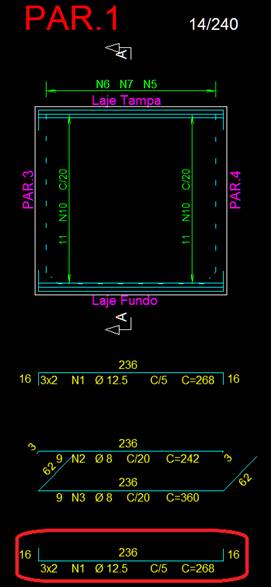
Para isso, vamos clicar duas vezes no ferro e ir à aba “Gerais”, e deixar apenas as opções “Quantidade” e “Posição” habilitadas:
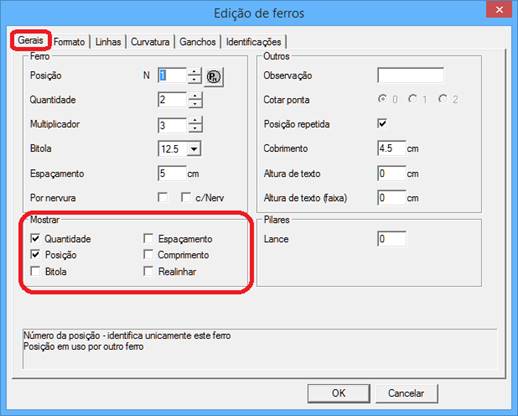
Na aba “Linhas”, no item “Identificar dobras” coloque “Não” e no item “Desenho” coloque “Estilo” 1, para que a linha seja tracejada:
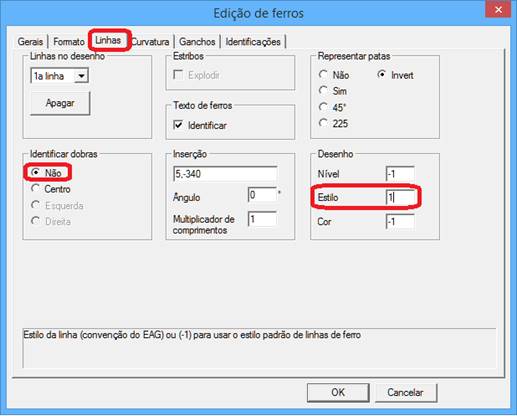
Resultado:
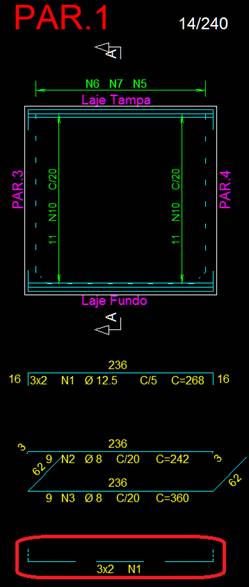
O segundo item é o lançamento da armação da mísula do fundo do reservatório.
A posição terá bitola de 10mm a cada 20cm, e será ferro genérico, vejam os dados:

Vamos acionar o comando “Desenhar Linha”  da “Barra de ferramentas de linhas de ferro”
da “Barra de ferramentas de linhas de ferro” ![]() . Acionado o comando, vamos para o Corte A do desenho, e seguirmos a imagem abaixo:
. Acionado o comando, vamos para o Corte A do desenho, e seguirmos a imagem abaixo:
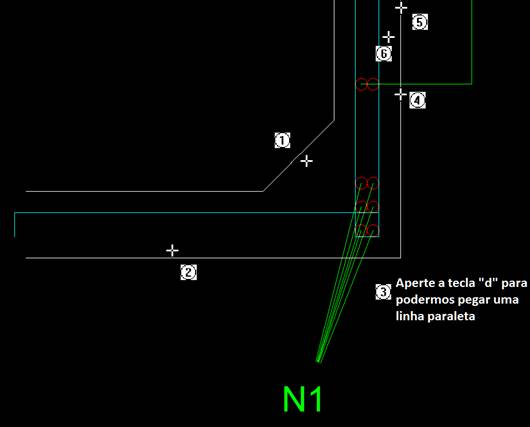
① e ② - Chegar próximo a face marcada na imagem e clicar com o botão esquerdo do mouse;
③ - Apertar a tecla “d” para podermos pegar uma linha paralela a face do corte e o ferro não ficar muito longo, indo até o face de cima do reservatório;
④ e ⑤ - Clicar nos pontos indicados na figura para pegarmos uma paralela a face;
⑥ - Indicar o ponto próximo para criar a paralela, que será para dentro da seção.
Veja como ficará o lançamento:
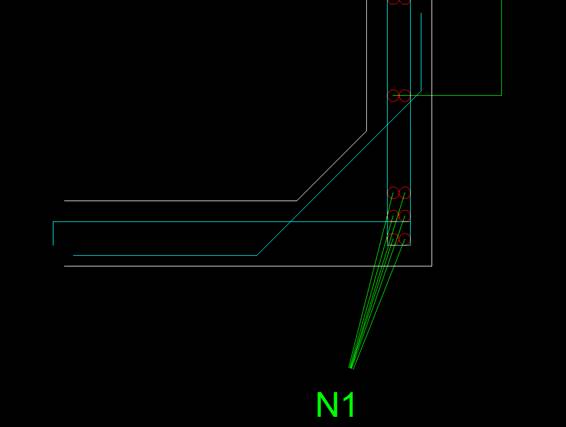
Vamos mover o ferro para fora do corte utilizando a tecla ![]() , e fazer os acertos:
, e fazer os acertos:
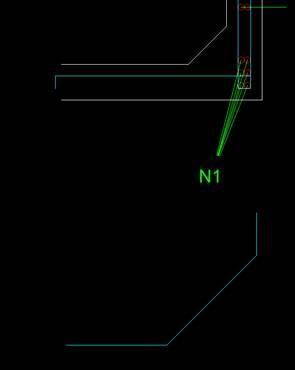
A primeira coisa a se fazer será transformar em ferro, com o comando “Transformar em Ferro” ![]() , porém como o corte está na escala 1:25 e a propriedade do desenho está na escala 1:50, é necessário alterar o multiplicador. Para isso, clique nos “Critérios de linha” e no item “Multiplicador de comprimentos” coloque 0.5:
, porém como o corte está na escala 1:25 e a propriedade do desenho está na escala 1:50, é necessário alterar o multiplicador. Para isso, clique nos “Critérios de linha” e no item “Multiplicador de comprimentos” coloque 0.5:

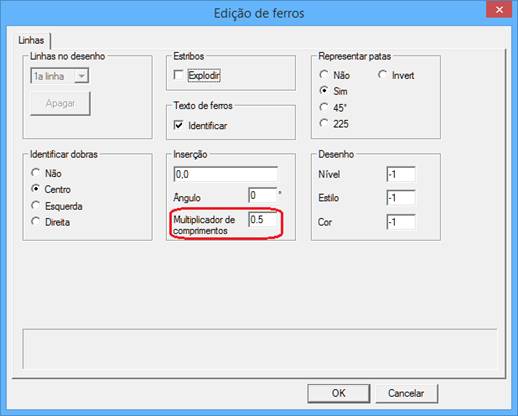
Agora, vamos acionar o comando “Transformar em Ferro”, clicar no ferro e posicionar o texto:
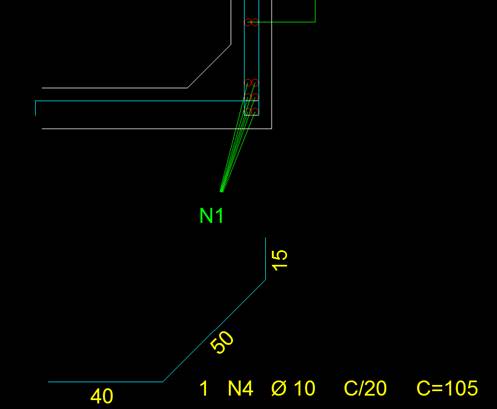
Vamos alterar agora as dobras, ambas serão de 30cm. Para isso, clique no ferro, e clique no “quadradinho” da dobra, posicione o cursor na direção que será a alteração do comprimento, e digite 30:
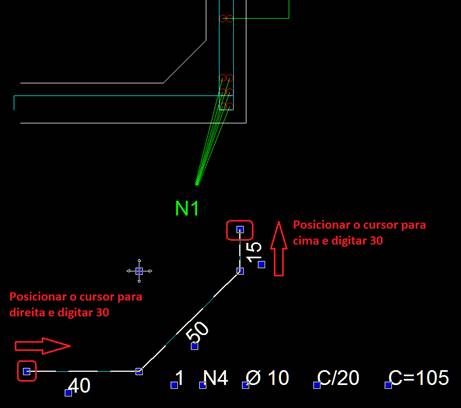
]
Vamos agora duplicar o ferro para dentro da seção. Para isso utilizaremos o comando “Duplicar Linha”  e posicioná-lo dentro da seção:
e posicioná-lo dentro da seção:
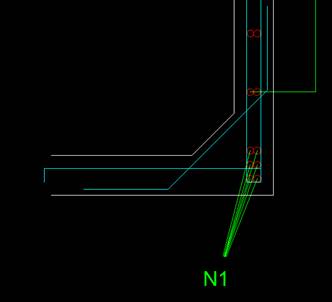
Para finalizar, iremos criar a faixa de distribuição na elevação do reservatório.
Primeiramente, vamos acertar o espaçamento da faixa para 20 cm, dentro dos “Critérios de faixas”, no item “Espaçamento”:
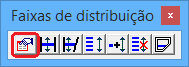
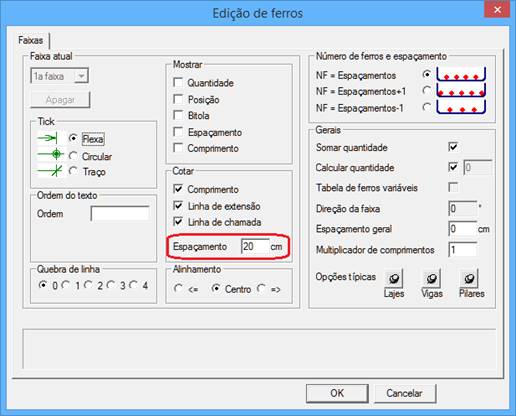
Vamos acionar o comando “Faixa constante” ![]() e seguir conforme a imagem abaixo:
e seguir conforme a imagem abaixo:
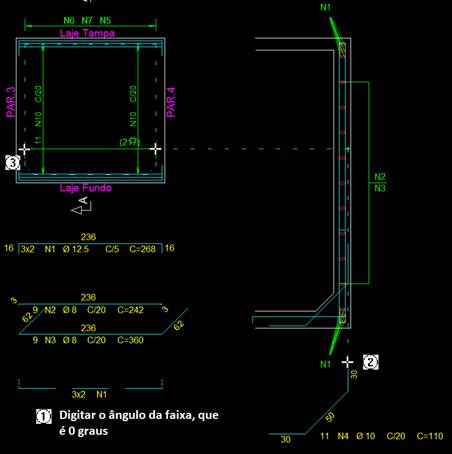
① - Digitar o ângulo de inserção da faixa, que nesse caso é 0 graus;
② - Selecionar o ferro. Lembrando sempre de pegar a face reta do ferro;
③ - Posicionar a faixa na elevação.
Vamos editar a faixa, para que seja mostrado apenas a posição do ferro. Para isso, clicar duas vezes no ferro e ir na aba “Faixas” e deixar habilitado as seguintes opções:
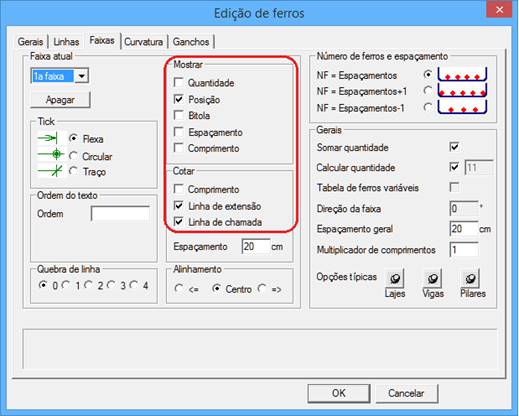
O desenho final ficará da seguinte forma:
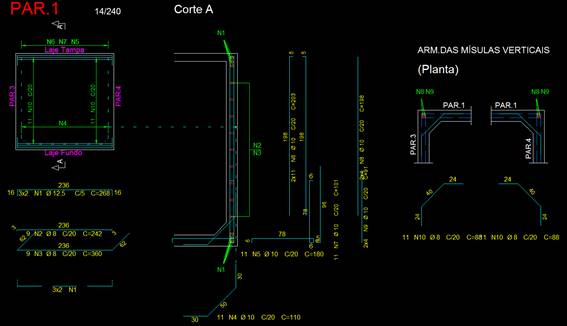
Lidiane Faccio de Faveri
Suporte TQS
